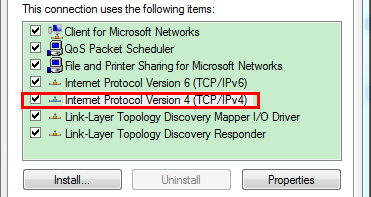Web mjesto za upravljanje je ugrađeni interni web poslužitelj koji ne zahtijeva pristup internetu. Međutim, potrebno je da vaš uređaj bude povezan s TP-Link uređajem. Ova veza može biti žičana ili bežična.
Napomena : Niže verzije web preglednika mogu uzrokovati probleme s kompatibilnošću s web sučeljem (stranicom za upravljanje) uređaja, kao što je nemogućnost prijave na sučelje, prikazivanje nekorištenih značajki, dorada, itd. Preporučuje se da koristite žičanu vezu ako planirate promijeniti bežične postavke uređaja ili nadograditi verziju firmvera .
Napomena: Za proizvode s DHCP-om omogućenim prema zadanim postavkama, a koji nisu dolje navedeni, pogledajte ovu vezu.
https://www.tp-link.com/vn/support/faq/375/
Ovaj se članak odnosi na bežične pristupne točke i ekstendere koji imaju DHCP onemogućen prema zadanim postavkama. (TL-WA500G, TL-WA501G, TL-WA601G, TL-WA701ND v1, TL-WA801ND v1, TL-WA901ND v1/v2, Tl-WA730RE, TL-WA5110G, TL-WA5210G, TL-WA7210N V1, TL-WA7510N , TL-WA830 v1/v2 stare verzije).
Prije nego što se prijavite na web sučelje, trebate dodijeliti statičku IP adresu na vašem računalu.
Korak 1 : Spojite svoje računalo na TP-Linkov LAN priključak pomoću Ethernet kabela .
Korak 2 : Ručno dodijelite statičku IP adresu na računalu .
Članak uzima Windows 7 kao primjer:
1. Lijevom tipkom miša kliknite Start > Upravljačka ploča > Mreža i internet > Centar za mrežu i dijeljenje > Promjena postavki adaptera (u lijevom izborniku).
2. Kliknite desnom tipkom na Local Area Connection i idite na Properties . Zatim dvaput pritisnite Internet Protocol Version 4(TCP/IPv4) .

Dvaput kliknite Internet Protocol Version 4(TCP/IPv4)
3. Postavite statičku IP adresu (na primjer, odaberite 192.168.1.x ). Ako je vaš AP 192.168.0.254 , postavite statičku IP adresu na 192.168.0.X.

Postavite statičku IP adresu na 192.168.0.X
Bilješka:
LAN IP razlikuje se ovisno o modelu. Pronađite ga na donjoj etiketi proizvoda.
Korak 3:
Otvorite web-preglednik i unesite IP adresu pristupne točke/proširivača (zadano je 192.168.1.1/192.168.1.254/192.168.0.254 ) u adresnu traku i pritisnite Enter.

Unesite IP adresu pristupne točke/proširivača
Korak 4:
Unesite korisničko ime i lozinku u okvire stranice za prijavu, zadano korisničko ime i lozinka su admin , zatim kliknite OK.

Unesite korisničko ime i lozinku
Bilješka:
1. Gore navedene IP postavke služe za prijavu na web-bazirano sučelje TP-Linka radi konfiguracije.
2. Ako imate širokopojasni usmjerivač koji omogućuje internetsku vezu, ponovno konfigurirajte IP postavke računala na Automatsko dobivanje IP adrese i Automatsko dobivanje adrese DNS poslužitelja .

Ponovno konfigurirajte IP postavke vašeg računala za automatsko dobivanje IP adrese i automatsko dobivanje adrese DNS poslužitelja